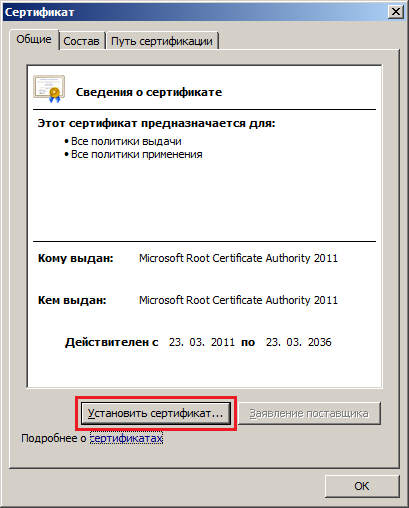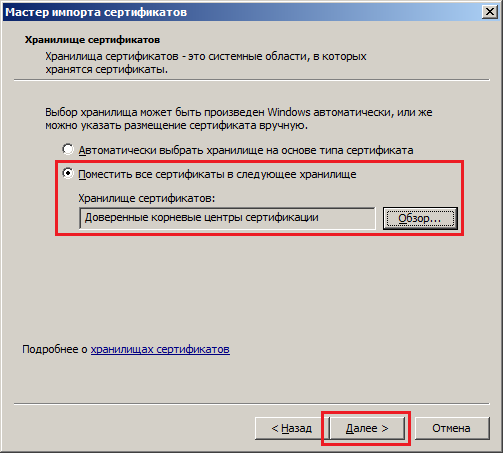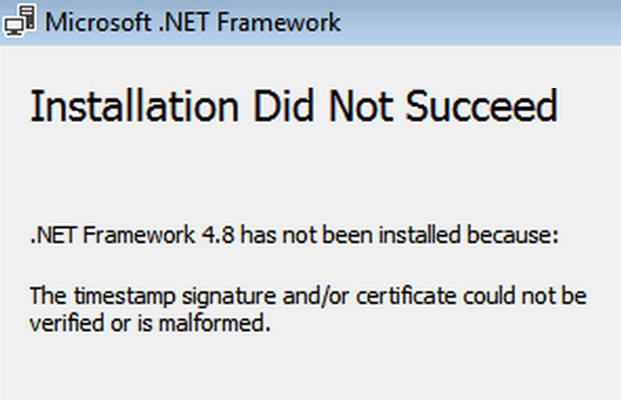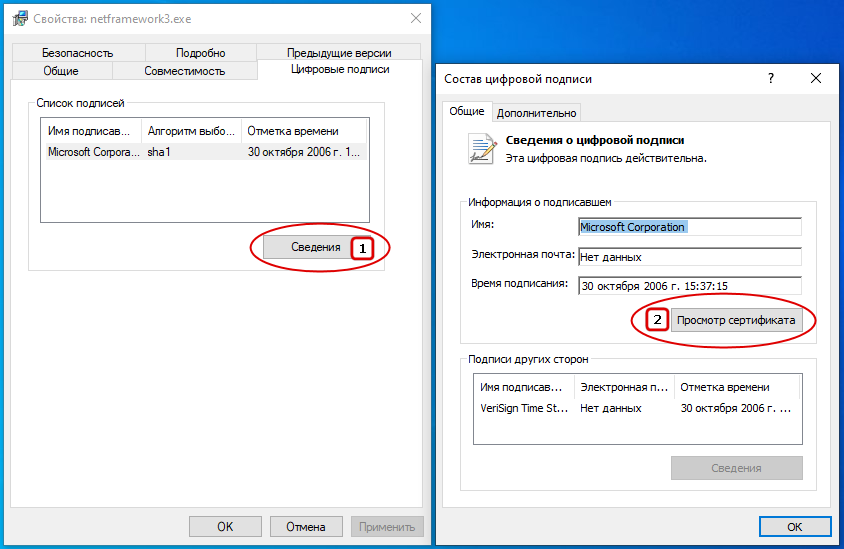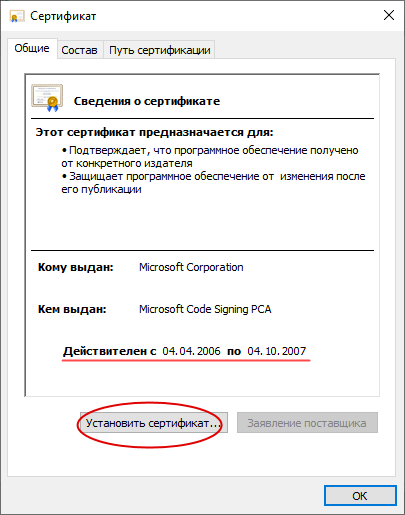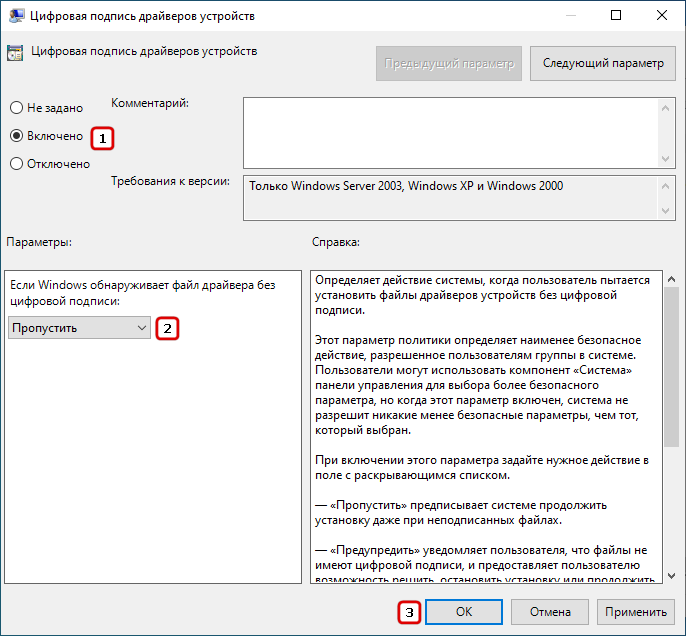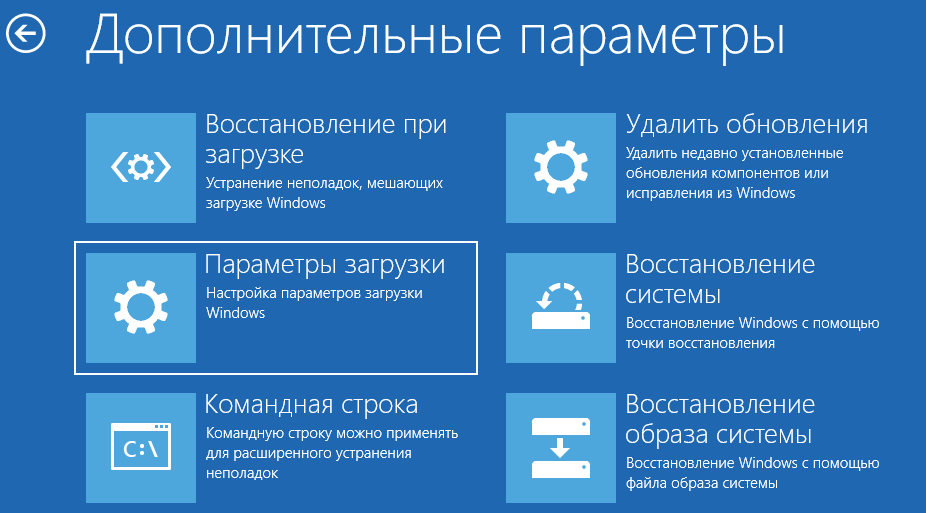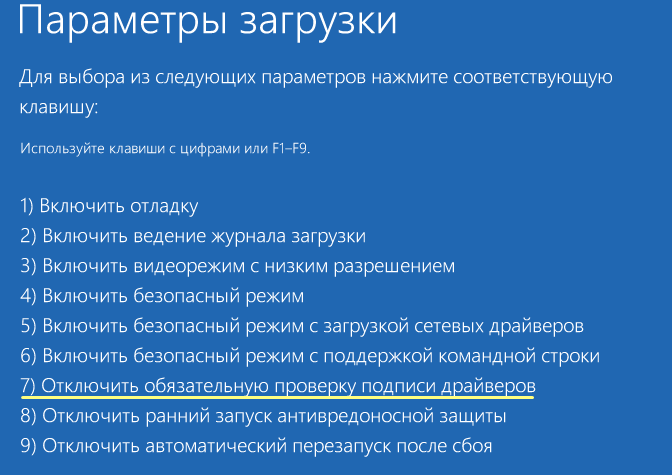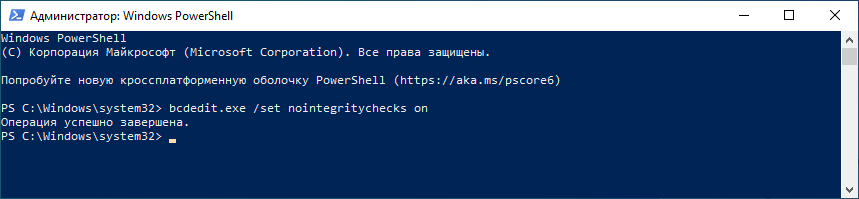Устранение ошибки «Цепочка сертификатов обработана, но обработка прервана на корневом сертификате, у которого отсутствует отношение доверия с поставщиков доверия» при установке .NET Framework 4.7.2
Что такое .net Framework?
.NET Framework 4.7.2 – фреймворк (компонент, программная платформа), который используется для разработки программного обеспечения. Данный фреймворк необходим в т.ч. для работы программы GBS.Market и должен быть установлен на компьютер, на котором используется программа.
Обычно, данный компонент устанавливается вместе с программой. В некоторых случаях необходима ручная установка данного компонента.
Ошибка при установке .NET Framework
В процессе установки .NET Framework на компьютерах, где не установлены актуальные обновления, может возникнуть ошибка. Обычно, это компьютеры, работающие под управлением Windows 7.
Текст ошибки:
Установка Net Framework не завершена; причина:
Цепочка сертификатов обработана, но обработка корневого прервана на корневом сертификате, у которого отсутствует отношение доверия с поставщиком доверия.
Сообщение об ошибке на английском языке:
A certificate chain could not be built to a trusted root authority . A certificate chain processed, but terminated in a root certificate which is not trusted by the trust provider.
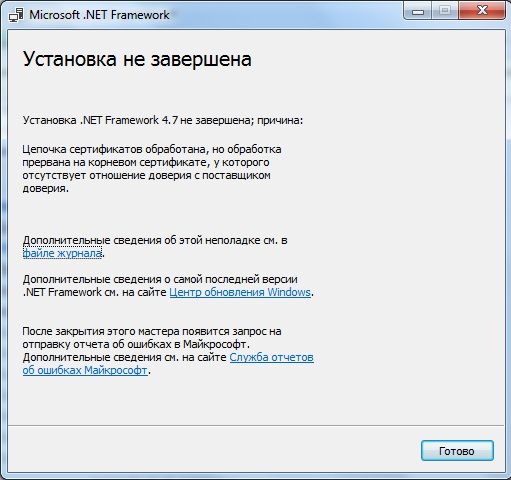
Для того чтобы установка .NET Framework прошла корректно, необходимо установить корневой сертификат безопасности.
Установка сертификата
Скачайте сертификат Microsoft Root Certificate Authority 2011 по ссылке ниже.
Откройте папку, в которую сохранили сертификат. Кликните дважды на файле сертификата.
Если появилось окно с предупреждением системы безопасности – нажмите “Открыть”.
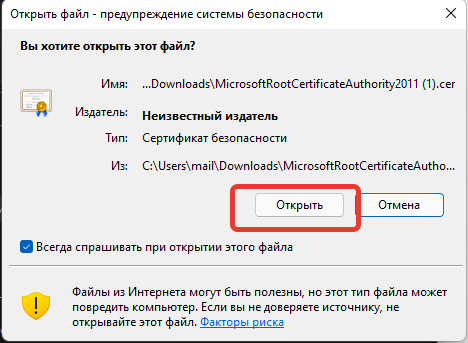
В окне свойств сертификата нажмите “Установить”.
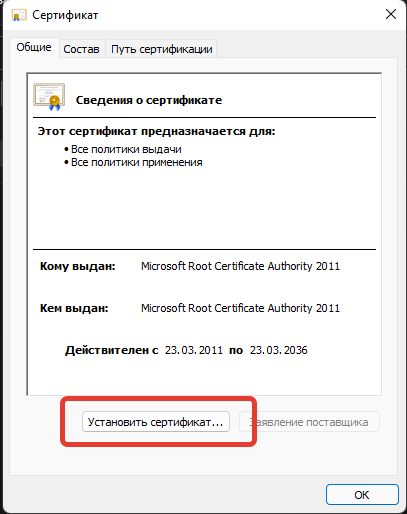
После того как откроется мастер импорта сертификатов, выберите вариант “Текущий пользователь” и нажмите “Далее”
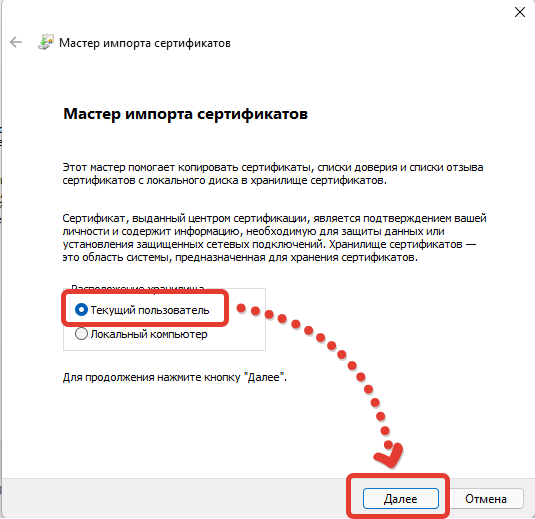
На следующей странице мастера импорта сертификатов необходимо выбрать вариант “Поместить все сертификаты в следующее хранилище” и нажать кнопку “Обзор”.
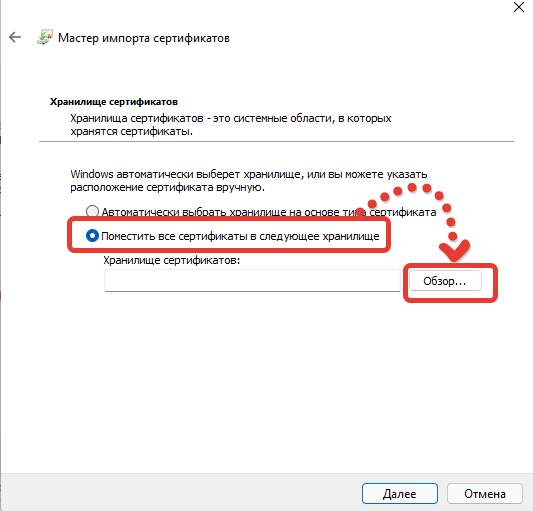
В списке хранилищ необходимо выбрать “Доверенные корневые центры сертификации” и нажать кнопку “ОК”.
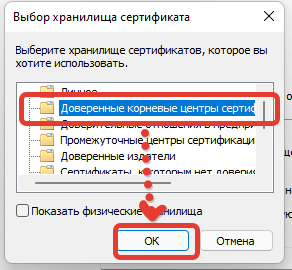
После выбора хранилища для сертификата убедитесь, что хранилище указано верно и нажмите кнопку “Далее”
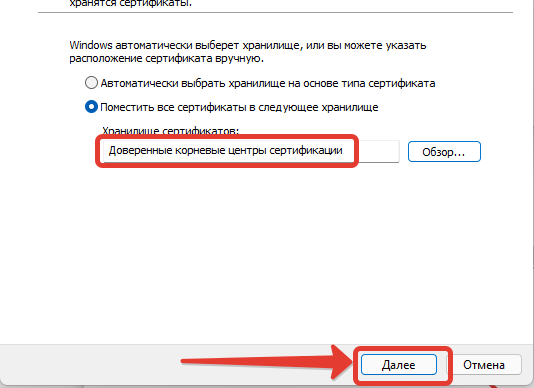
На странице завершения импорта нажмите “Готово”.
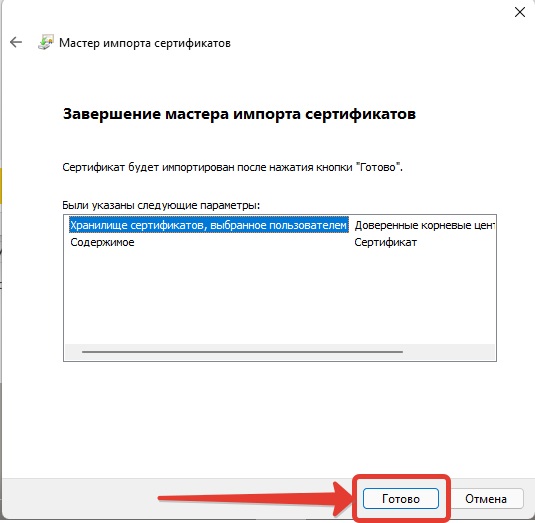
Если импорт сертификата прошел успешно, появится соответствующее сообщение.
Повторная установка .NET Framework
После того как установлен необходимый сертификат, попробуйте заново установить .NET Framework 4.7.2.
Проиграть видео
Попробуйте GBS.Market
БЕСПЛАТНО
GBS.Market – удобная и доступная кассовая программа. Подойдет для розничного магазина и кафе. 30 дней бесплатно!
-
Опубликовано:
8 декабря, 2021 -
Изменено: 7 месяцев назад -
Нет комментариев -
Просмотров
3 387
-
.net framework, windows
Inline Feedbacks
Показать все комментарии
Перейти к контенту
При установке Net Framework в Windows 7 столкнулся с ошибкой:
Установка Net Framework не завершена. причина:
Цепочка сертификатов обработана, но обработка корневого прервана на корневом сертификате, у которого отсутствует отношение доверия с поставщиком доверия.
….

В итоге помогла установка сертификата в «Доверенные корневые центры сертификации«. Для этого необходимо:
Необходимое время: 5 мин.
Инструкция применима для Windows 7,8,101.
1. Скачать сертификат Microsoft по ссылке.
2. Нажать правой кнопкой мыши на скаченном файле «MicrosoftRootCertificataAuthority2011.cer» и выбрать пункт «Установить сертификат«
3.В окне «Мастер импорта сертификатов» выбрать пункт «Текущий пользователь» и нажать «Далее»
4.В следующем окне выберите пункт «Поместить все сертификаты в следующее хранилище» и нажать на кнопку «Обзор»
5.Выбрать каталог «Доверенные корневые центры сертификации«
6.В окне завершения импорта выбрать пункт «Хранилище сертификатов, выбранное пользователем» и нажать на кнопку «Готово»
7.В случае успешного импорта сертификата появится окно:
Following OhioDeveloper’s lead, I essentially did the same thing for all the Dell Driver Packages that error on install in this Dell OptiPlex 3040…
I bought a couple compact OptiPlex 3040’s from a business that was closing and therefore liquidating all assets
Ive been Fighting battles on all fronts trying to do a fresh Windows 7, install on the Dell and ran into the same problem… ( Net Framework 4.8 ) throws a ( Root Trust Certificate — Error ), at the start of the install just after it unpacks all the files and checks the host environment.
First I used ( 7-Zip ) [ freeware ], pointed it to the Net Framework installation file, and told it to extract…
7-zip will create a folder (with matching name) containing all the extracted contents of the file.
~ This part may seem “risky” if you are not familiar with opening installation files to see what they contain, but all we are doing here is, manually running, the specific file for your system and ignoring everything else. ~
Your looking for the ( .MSI ) files.
For example….
Netfx_???????_x64.msi
There are many files with similar names, they only very in the middle ( ?????? ) pieces and have either ( x86 ) or ( x64 ) in the name.
If you’re on a 32 bit system, use the files with {x86} in the file name.
If you’re on a 64 bit system, use the files with {x64} in the file name.
…at this point, I had no guidance on which of the
( ????? ) variations of the file to use.
There were 4 file naming variations.
CORE / EXTENDED /
FULL / PATCH
These 4 file name variations didn’t help at all…
I was unsure if this would be an UPGRADE because in reality ( Net Framework 3.something ) is already installed with Windows.
CORE, is always an important file name, and sounded important, but eluded to nothing really…
EXTENDED, sounded silly and eluded again to nothing.
So I picked FULL, in the hopes it would “do it all” and negate the guesswork. So I had settled on the ( …FULL_x64… ) version.
So I ran { NETFX_FULL_x64.msi }, and I am happy to report that ( Net Framework 4.8 ) installed with no errors.
…Hope this detailed walk-thru helps someone.
~TechnoDruid
SORRY TO BE SO LONG WINDED, THIS WAS AN ATTEMPT TO HELP USERS THAT DON’T (OR HAVEN’T EVER) ATTEMPTED NON-TRADITION WORK AROUNDS, TO FIX WINDOWS ERRORS.
среда, 5 февраля 2020 г.
Microsoft .NET Framework — ошибка сертификата
При установке последних версий пакетов Microsoft .NET Framework возникает ошибка проверки цепочки сертификатов.
Для решения этой проблемы нужно скачать сертификат по ⇒ ссылке и установить в «Доверенные корневые центры сертификации». Если вдруг его там не окажется у меня есть резервное место.
Источник.
Ярлыки:
Записки сисопа,
ТФГИ,
Windows 10,
Windows 7
Следующее
Предыдущее
Главная страница
Windows поставляется с актуальными версиями .NET Framework, если же для работы приложений нужны более старые версиями этого компонента, последний можно скачать и установить вручную как обычную программу. Обычно установка проходит без каких-либо проблем, но в некоторых случаях вы можете получить ошибку «Подпись отметки времени и/или сертификат не могут быть проверены или имеют неправильный формат».
Также с этой ошибкой вы можете столкнуться при установке некоторых драйверов и сторонних приложений.
В большинстве случаев основной причиной ошибки становится невозможность Windows проверить интегрированный в установщик компонента, драйвера или приложения сертификат.
Что в таком случае можно предпринять?
Проверить действительность сертификата
Первое, с чего следует начать, это проверка действительности сертификата.
Откройте свойства исполняемого файла, переключитесь на вкладку «Цифровые подписи», выделите подпись в поле «Список подписей» и нажмите «Сведения». В открывшемся окошке «Состав цифровой подписи» нажмите «Просмотр сертификата».
И посмотрите с какой и по какую дату сертификат действителен.
Если его срок истек, это может стать причиной указанной ошибки.
Попробуйте установить сертификат вручную, нажав одноименную кнопку и, если установка будет выполнена без ошибок, попытайтесь установить программу повторно.
Отключите проверку цифровой подписи драйвера
В Windows имеется политика, позволяющая устанавливать драйвера без проверки цифровой подписи.
Соответствующая настройка этой политики позволит игнорировать проверку подписи не только драйверов, но и .NET Framework.
Откройте редактор локальных групповых политик командой gpedit.msc и перейдите в раздел Конфигурация пользователя -> Административные шаблоны -> Система -> Установка драйвера.
Двойным кликом откройте настройки политики «Цифровая подпись драйверов устройств».
Включив политику, выберите в выпадающем списке параметров опцию «Пропустить» и сохраните настройки.
Отключите обязательную проверку подписи драйверов
Наконец, вы можете отключить проверку цифровой подписи драйверов глобально.
Для этого перезагружаем Windows с зажатой Shift и выбираем в дополнительных параметрах среды восстановления опцию «Параметры загрузки».
Перезагружаем компьютер нажатием кнопки «Перезагрузить», а когда на экране появится список действий, жмем клавишу 7, отключая таким образом обязательную проверку подписи драйверов.
Те же самые результаты вы получите, если выполните в запущенной от имени администратора командной строке команду:
bcdedit.exe /set nointegritychecks on
Загрузка…